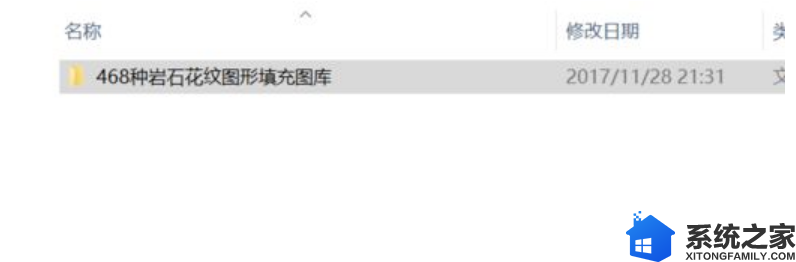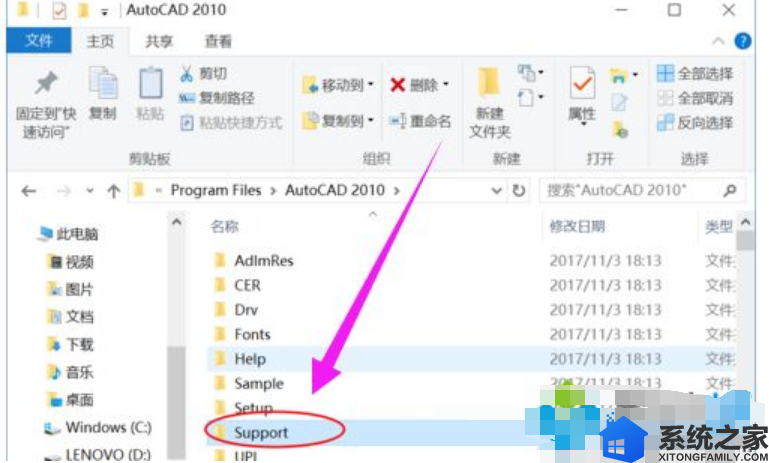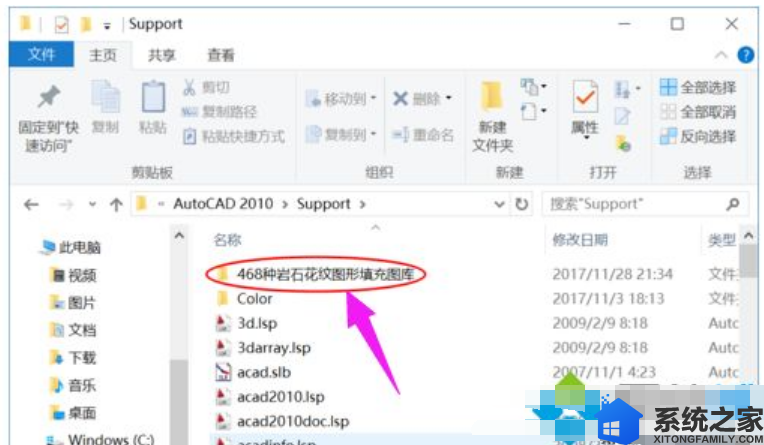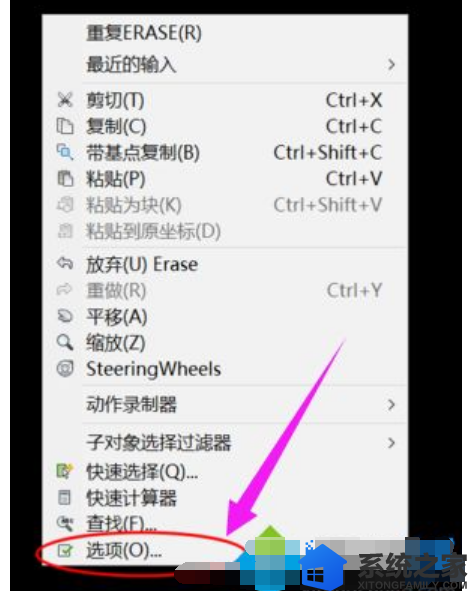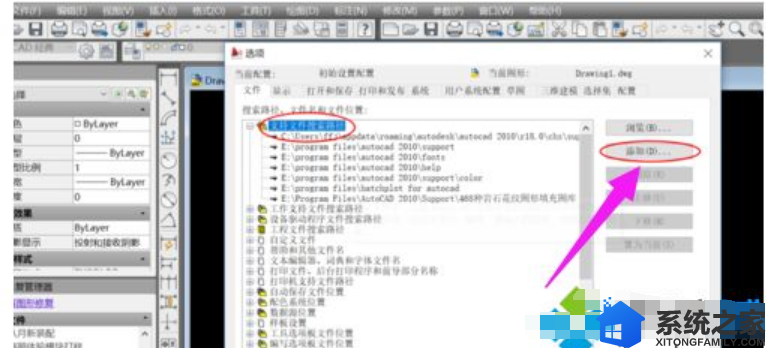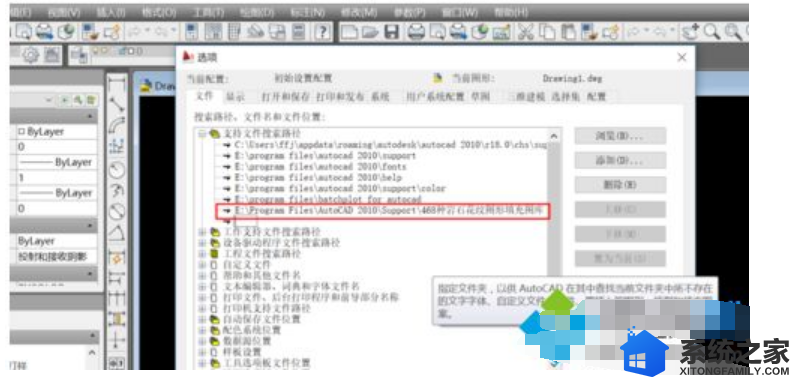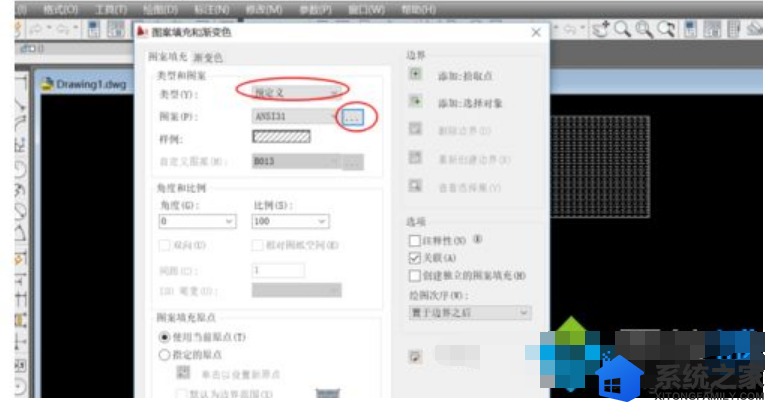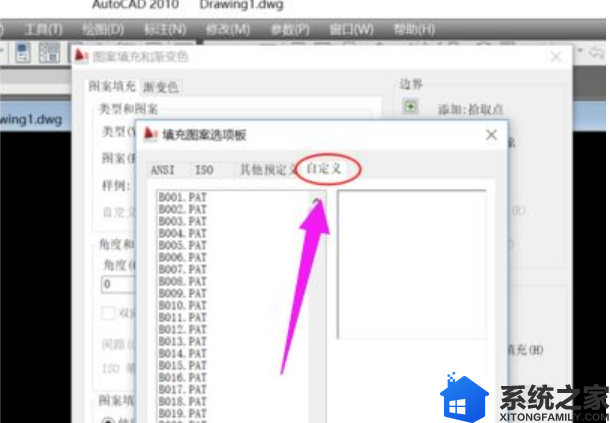CAD是景观设计、室内设计等专业最基础的设计软件,在日常工作中经常需要用到cad办公软件,而CAD中的图案填充更是我们最常用的命令,可是CAD本身的填充图案较少,所以很多朋友在网络上下载了CAD填充图案,想要添加到cad中使用,但是不知道怎么添加,针对这个问题,下面,小编给大家介绍cad填充图案添加的具体步骤。
具体方法如下:
1、首先下载好自已所用的填充图案包,为文件夹命名方便以后查找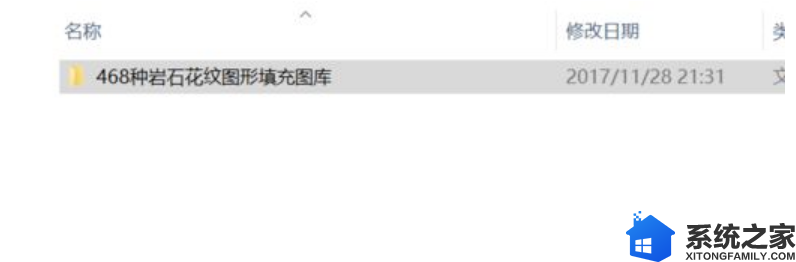
2、找到CAD的安装根目录:E:\Program Files\AutoCAD 2010,打开其中的文件夹Support;
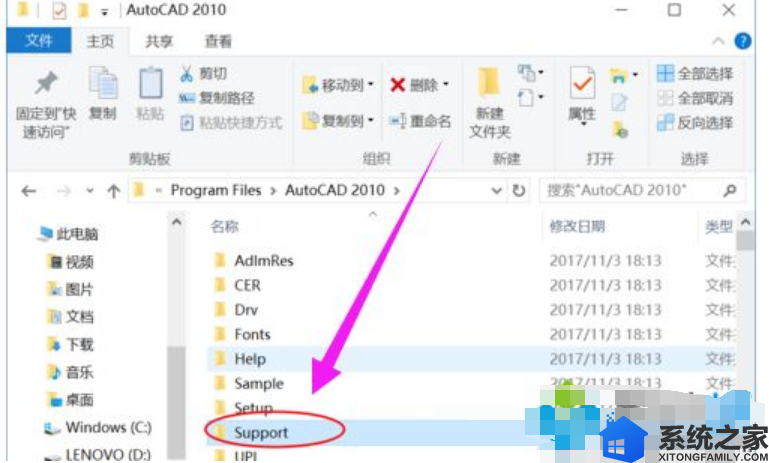
3、将填充图案包移动到这个文件夹里(这里就是放置自定义文件的地方,所以命名文件可以方便以后的查找修改);
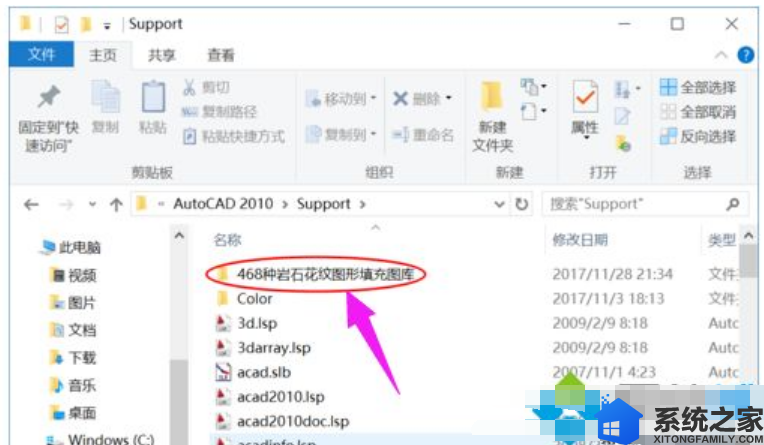
4、将这个填充图案包的所在地址复制下来,打开CAD。鼠标右键点击最下方的选项,进入选项设置;
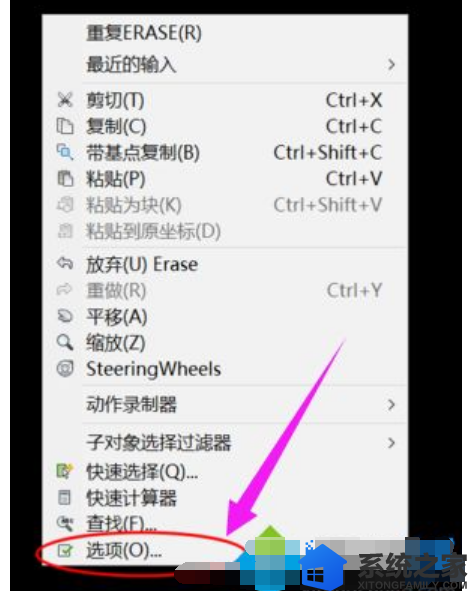
5、在“支持文件搜索路径”选项中点添加;
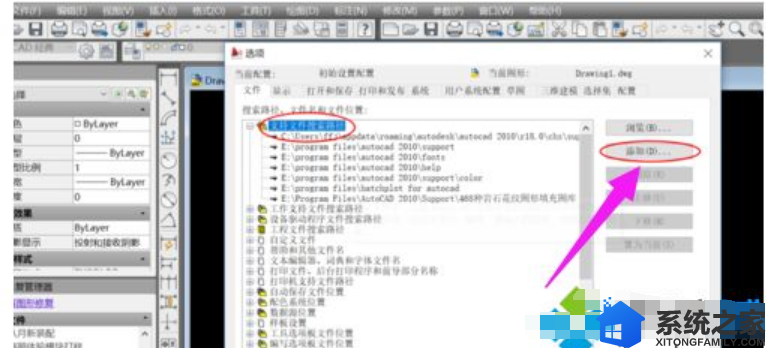
6、为这一选项加入刚才复制下来的填充图案包的所在地址;加载成功;
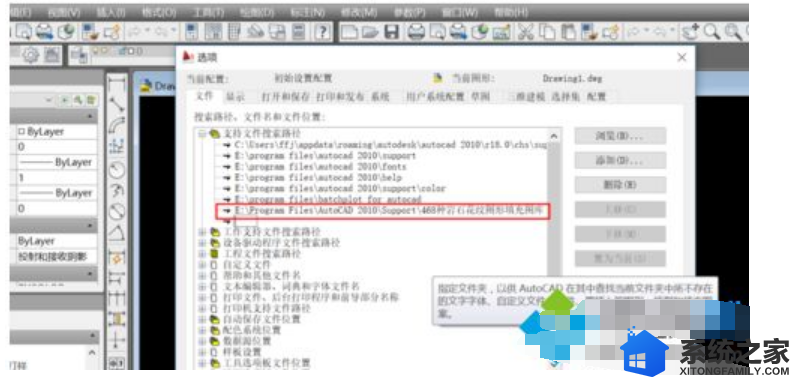
7、想要使用这些新加入的图案,使用填充命令时选用的类型为:预定义;
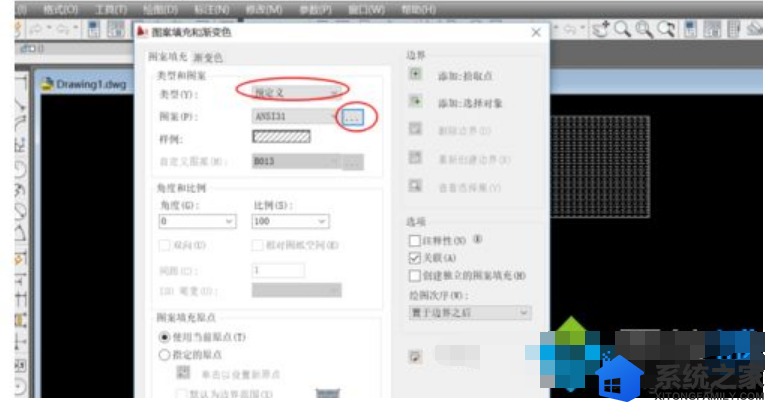
8、点样例栏进入自定义选项,即可使用加载的图案了。
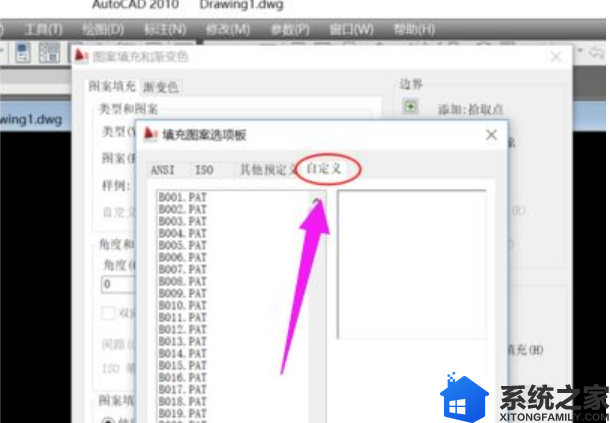
以上就是win10系统把填充图案添加到cad的方法,有需要的用户不妨参照本教程进行设置,希望可以帮助到朋友。